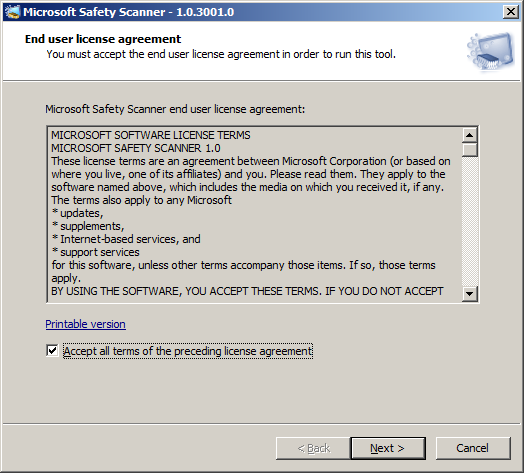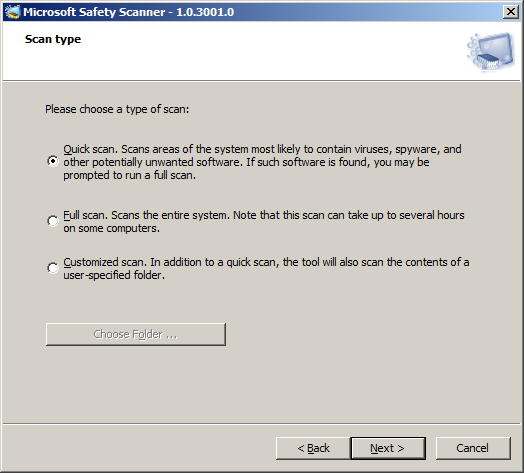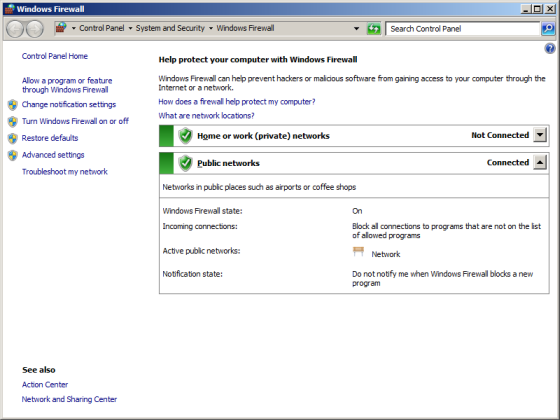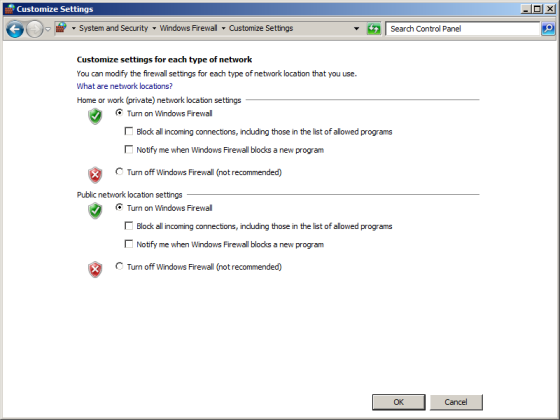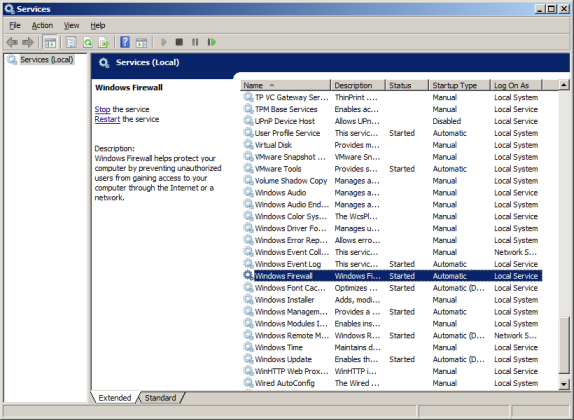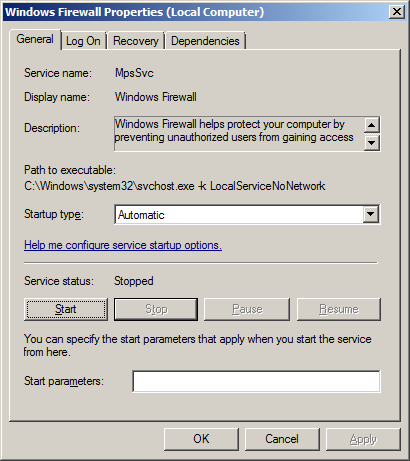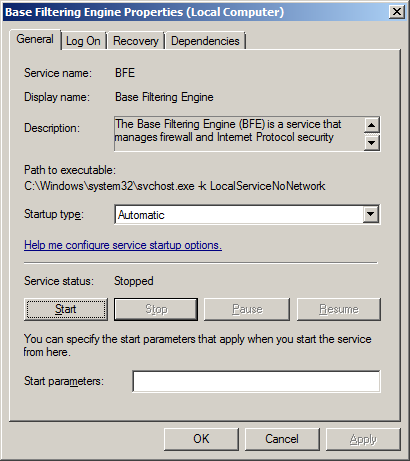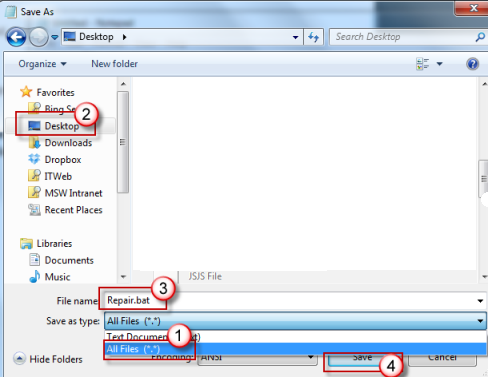מאפייני הבעיה
כאשר אתה מנסה להפעיל את חומת האש של Windows, מתקבלת השגיאה הבאה אם ששירות חומת האש אינו זמין, או אם המחשב שלך בנגוע תוכנות זדוניות:
0x8007042c
פתרון
כדי לפתור בעיה זו, סרוק והסר תוכנות זדוניות על-ידי ביצוע השלבים בשיטה 1.
אם לא ביצעת סריקה לאיתור וירוסים או תוכנות זדוניות במחשב שלך לאחרונה, מומלץ לעשות זאת. באפשרותך להשתמש סורק הבטיחות של Microsoft להסרת תוכנות זדוניות מהמחשב שלך. לשם כך, בצע את הפעולות הבאות:
-
עבור אל אתר האינטרנט הבא של Microsoft: סורק הבטיחות של Microsoft
-
לחץ על הורד כעת. בצע את ההוראות כדי להוריד ולהתקין את סורק הבטיחות של Microsoft. כאשר תתבקש לעשות זאת, שמור את הקובץ לשולחן העבודה שלך.
-
לאחר השלמת ההתקנה, עבור לשולחן העבודה שלך ולחץ פעמיים על סמל סורק הבטיחות של Microsoft . הוא עשוי להופיע כ- msert.
-
לחץ על תיבת הסימון קבל כל התנאים של הסכם הרשיון הקודם ולאחר מכן לחץ על הבא פעמיים.
-
לחץ על סריקה מהירהולאחר מכן לחץ על הבא.
-
סורק הבטיחות של Microsoft יסרוק את המחשב ויסיר את כל התוכנות זדוניות.
-
לחץ על התחלולאחר מכן, בתיבה חפש בתוכניות ובקבצים (Windows 7) או בתיבה התחל חיפוש (Windows Vista), הקלד חומת האש של Windows .
-
לחץ על חומת האש של Windows.
-
בחלונית הניווט (החלונית הימנית) של לוח הבקרה, לחץ על הפעל או כבה את חומת האש של Windows.
-
לחץ על הפעל את חומת האש של Windows עבור כל מיקום רשת ולאחר מכן לחץ על אישור.
אם אתה עדיין מקבל שגיאה 0x8007042c בעת ניסיון להפעיל את חומת האש של Windows, עבור לשיטה 2
באפשרותך להפעיל את שירותי חומת האש של Windows, ודא כי הם מופעלים באופן אוטומטי בעתיד. לשם כך, בצע את הפעולות הבאות:
-
לחץ על התחל ולאחר מכן הקלד Services בתיבה ' חפש '.
-
לחץ לחיצה ימנית על שירותים. ולאחר מכן לחץ על הפעל כמנהל. אם תתבקש, הזן את שם המשתמש של מנהל המערכת ואת הסיסמה שלך ולאחר מכן הקש Enter.
-
גלול עד שתראה חומת האש של Windowsולאחר מכן לחץ פעמיים על חומת האש של Windows.
-
לחץ על התיבה סוג הפעלה , ולאחר מכן לחץ על אוטומטי.
-
אם מצב השירותהופסק, לחץ על התחל.
-
לחץ על החלולאחר מכן לחץ על אישור.
-
גלול עד שתראה מנגנון סינון בסיסולאחר מכן לחץ פעמיים על בסיס מנגנון סינון.
-
אם מצב השירותהופסק, לחץ על התחל.
-
לחץ על החלולאחר מכן לחץ על אישור.
-
הפעל מחדש את Windows ואשר אם חומת אש של Windows מופעלת.
אם אתה עדיין מקבל שגיאה 0x8007042c בעת ניסיון להפעיל את חומת האש של Windows, עבור לשיטה 4
כדי לעצור ולאחר מכן להפעיל מחדש שירותים אלה על-ידי שימוש בקובץ אצווה, בצע את הפעולות הבאות:
-
לחץ על התחל, הקלד Notepad בתיבת החיפוש ולאחר מכן לחץ על ' פנקס רשימות ' ברשימה תוכניות.
-
בחר את הטקסט שלהלן, לחץ לחיצה ימנית על הטקסט הנבחר ולאחר מכן לחץ על העתק. לחץ לחיצה ימנית במקום כלשהו בחלון ' פנקס הרשימות ' ולאחר מכן לחץ על הדבק.
sc config MpsSvc start= auto sc config KeyIso start= auto sc config BFE start= auto sc config FwcAgent start= auto net stop MpsSvc net start MpsSvc net stop KeyIso net start KeyIso net start Wlansvc net start dot3svc net start EapHostnet net stop BFE net start BFE net start PolicyAgent net start MpsSvc net start IKEEXT net start DcaSvcnet net stop FwcAgent net start FwcAgent
-
בפנקס הרשימות, לחץ על קובץ, לחץ על שמירה בשםולאחר מכן הקלד Repair.bat בתיבה שם קובץ
-
לחץ על התיבה שמור כסוג ולאחר מכן לחץ על כל הקבצים (*. *).
-
בחלונית הימנית, לחץ על שולחן העבודהולאחר מכן לחץ על שמור.
-
בתפריט קובץ , לחץ על יציאה.
-
בשולחן העבודה, לחץ לחיצה ימנית על הקובץ Repair.bat ששמרת בשלב 5 ולאחר מכן לחץ על הפעל כמנהל. חשוב אם מוצגת בקשה לאישור להפסקת שירות, הקש Y בלוח המקשים ולאחר מכן הקש Enter.
-
נסה להפעיל שוב את חומת האש של Windows. אם באפשרותך להפעיל את חומת האש של Windows, מחק את הקובץ Repair.bat. לשם כך, לחץ לחיצה ימנית על Repair.bat, לחץ על מחקולאחר מכן לחץ על כן.
אם אתה עדיין מקבל שגיאה 0x8007042c בעת ניסיון להפעיל את חומת האש של Windows, ייתכן שתרצה ליצור קשר עם מרכז התמיכה של Microsoft צרכן אבטחה. כדי לעשות זאת, עבור אל https://technet.microsoft.com/security/cc165610.aspx.
מידע נוסף
לקבלת מידע נוסף אודות חומת האש של Windows, עבור אל חומת האש של Windows.Microsoft מציעה את יסודות האבטחה של Microsoft, תוכנית אבטחה ללא תשלום שיסייעו לך להגן על המחשב שלך מפני תוכנות זדוניות. לקבלת מידע נוסף אודות יסודות האבטחה של Microsoft, עבור אל מרכז תמיכה אבטחה של הצרכן.